什么是 Okiinasfierco.xyz 命令提示符错误?
Okiinasfierco.xyz 终端错误是命令提示符自行打开时出现的代码。
这是一个不寻常的错误,可能会引起关注,因此尽快修复它很重要。但在我们这样做之前,让我们看看是什么原因导致此错误出现。
什么导致 Okiinasfierco.xyz 命令提示符错误?
可能导致错误的一些因素包括:
- 损坏的系统文件 – 计算机上的系统文件损坏可能会导致其上运行的程序和服务出现问题。它可以感染服务,具体取决于命令提示符等损坏的文件,导致其突然打开或崩溃。
- 病毒和恶意软件感染 –命令提示符上的 Okiinasfierco.xyz 终端错误可能是由于恶意软件感染,如特洛伊木马和其他病毒感染系统的病毒。它们会阻碍 Chrome 浏览器等应用程序的活动,导致命令提示符出现故障。
- Chrome 浏览器的问题 –运行过时的Chrome浏览器可能会导致发生终端错误。此外,安装损坏或浏览器更新等其他问题可能会影响 PC 上的命令提示符功能。
这些因素可能会因 PC 和问题周围的情况而异。不过,您可以按照以下故障排除步骤解决错误。
如何修复 Okiinasfierco.xyz 命令提示符错误?
在继续执行任何高级故障排除步骤之前,请执行以下检查:
- 在计算机上运行系统文件检查器 (SFC) 扫描。
- 使用 Windows Defender 运行完全扫描。
如果无法解决问题,请继续执行以下解决方案:
1. 使用 ESET 扫描程序
- 转到 ESET 的免费在线扫描仪页面,然后单击一次性扫描。
- 双击下载的应用程序,然后单击运行。
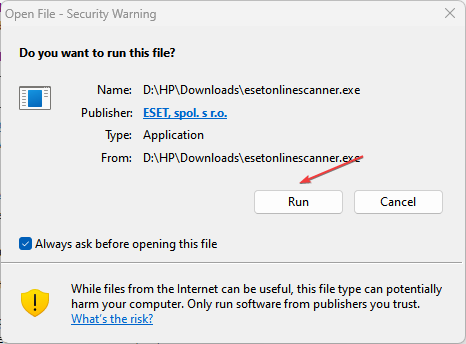
- 选择语言,然后选择开始使用。
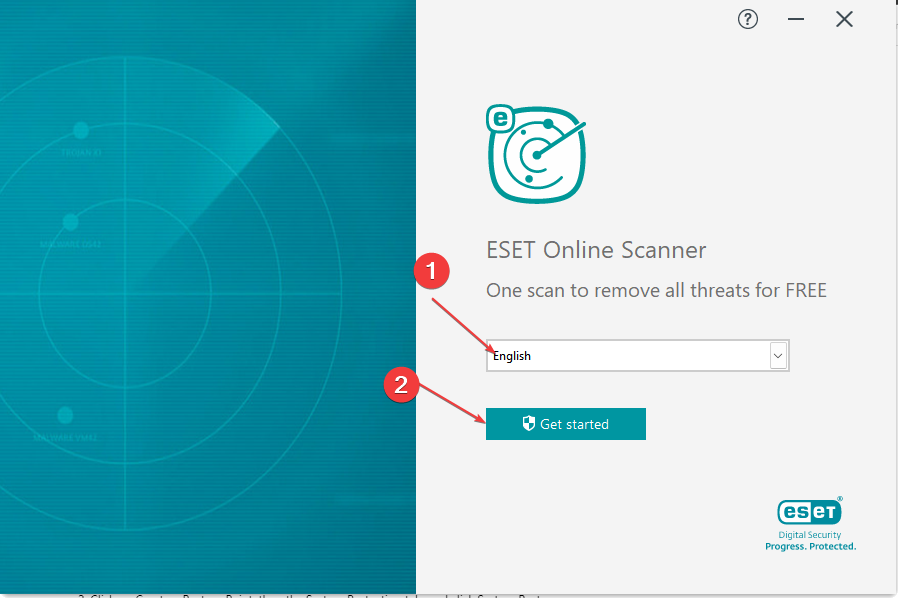
- 当 UAC 提示输入管理权限时,单击“是”。
- 在“使用条款”页上,选择“接受”。

- 选择完全扫描。
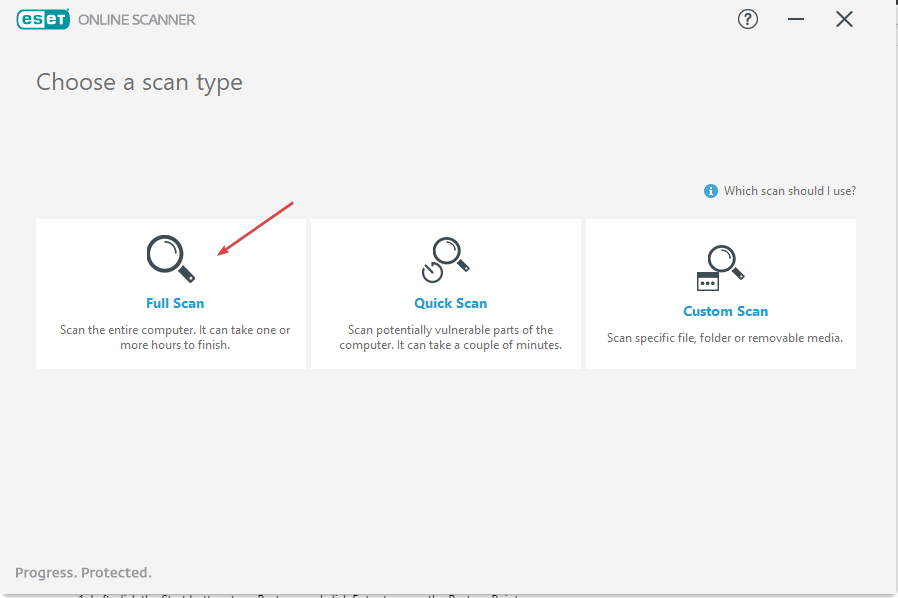
- 然后,单击启用 ESET 以检测和隔离可能不需要的应用程序,然后单击开始扫描。
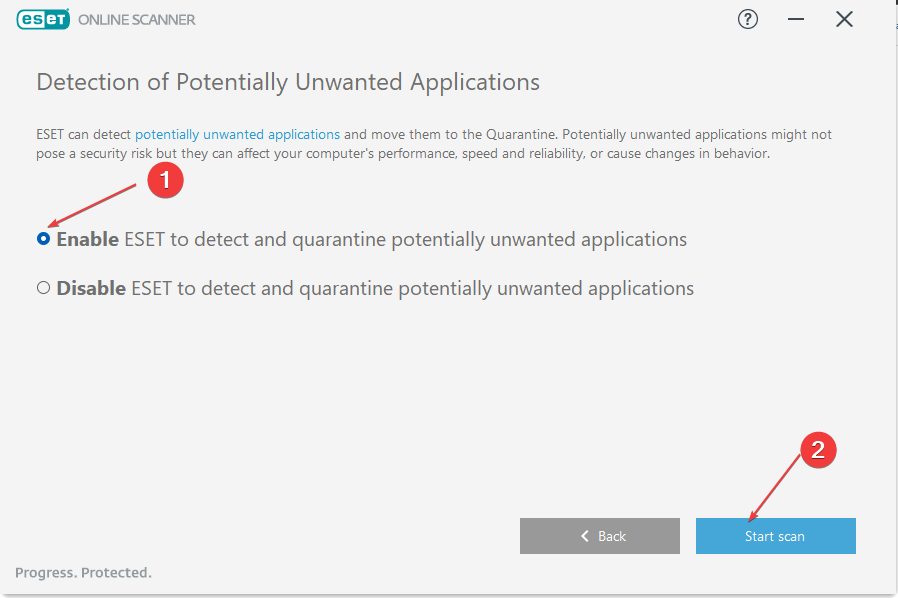
- 然后,在识别出病毒后单击继续以修复它。
此外,您可以使用其他防病毒软件扫描系统中的病毒和恶意软件。
为了给您一个答案,我们建议您使用机器学习防病毒软件,完全扫描您的 PC 并删除复杂的恶意软件威胁。
ESET 防病毒软件是高度保护系统免受网络威胁并不惜一切代价避免错误的首选软件。
2. 卸载浏览器
- 按 + 键打开 Windows 设置应用。WindowsI
- 选择应用程序,然后单击已安装的应用程序。
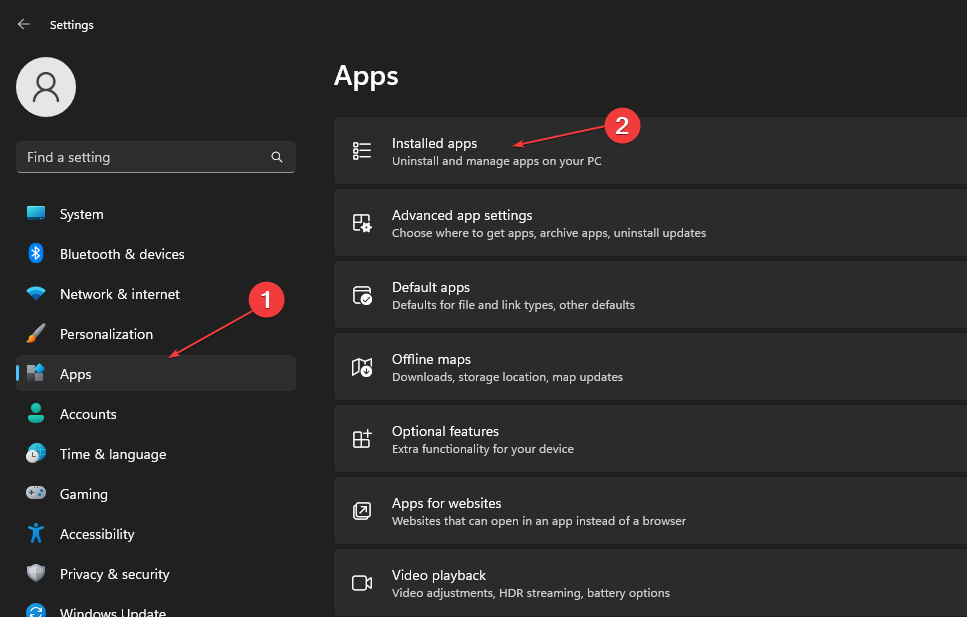
- 找到Chrome,单击选项,然后从下拉菜单中选择卸载。
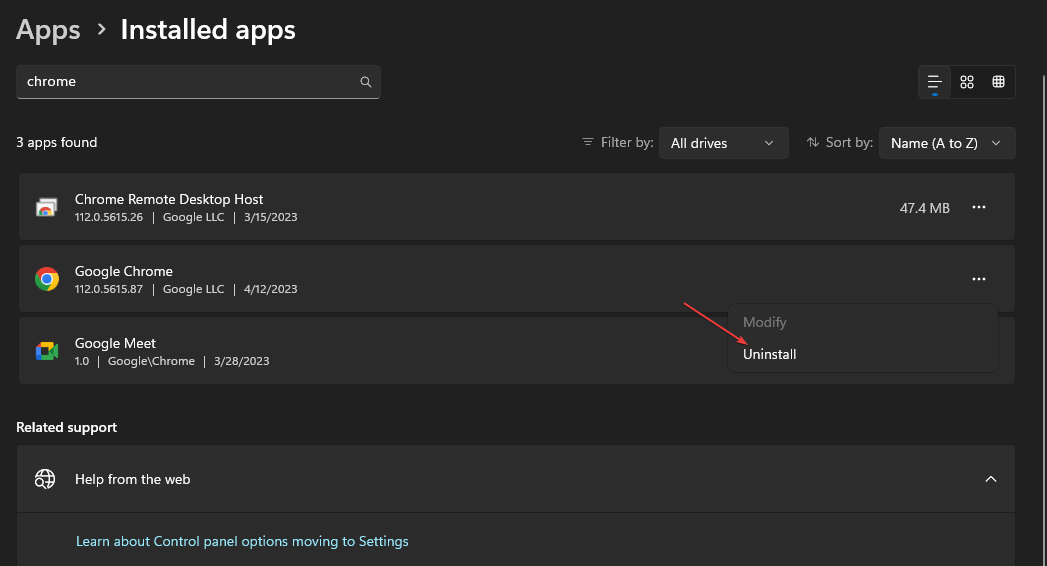
- 重新启动PC并检查命令提示符是否打开并显示终端错误。
卸载Chrome将解决导致系统功能出现问题的任何损坏的应用文件或后台活动。
3.运行系统还原
- 左键单击“开始”按钮,键入“还原”,然后单击以打开“创建还原点”。Enter
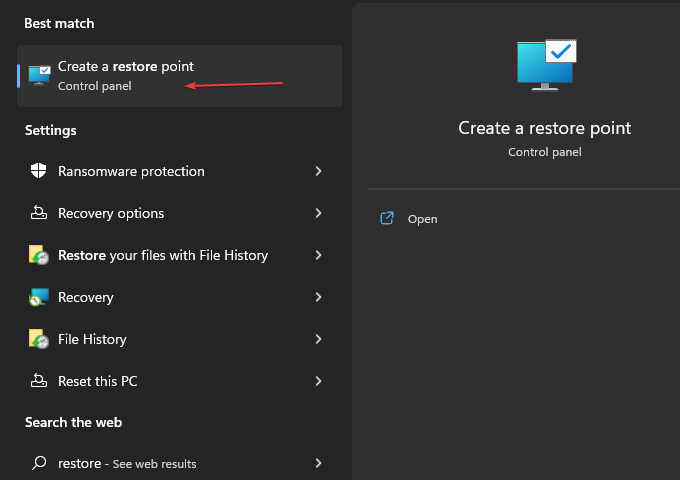
- 然后,选择“系统保护”选项卡,然后单击“系统还原”。
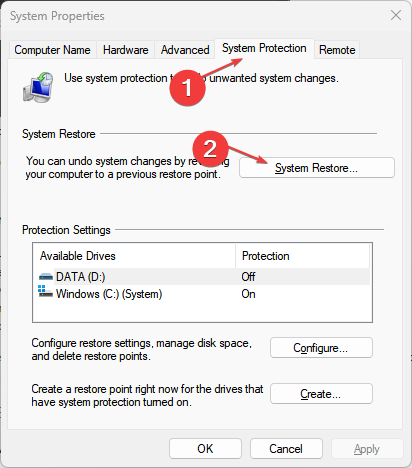
- 选择其他系统还原,然后单击下一步以选择特定的还原点。
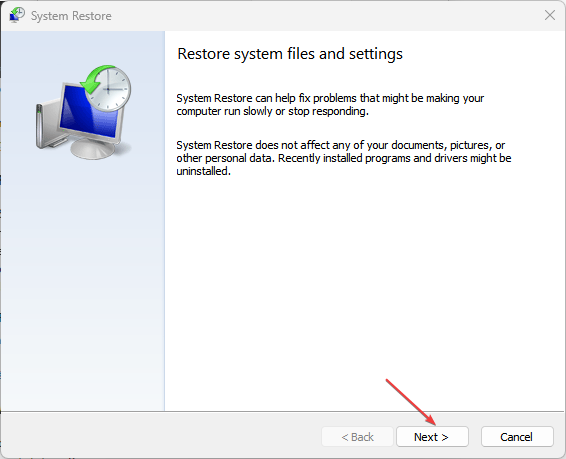
- 在 PC 上选择一个还原点,然后单击下一步。
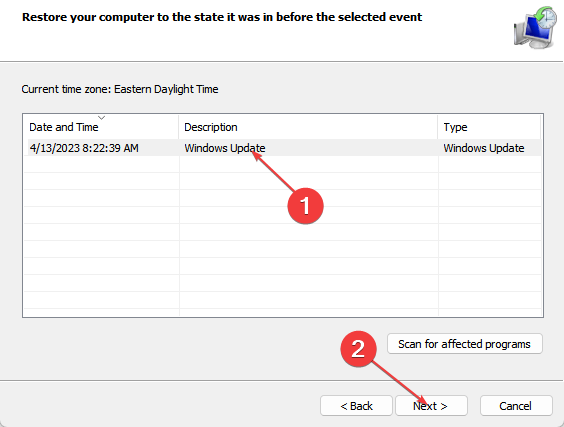
- 点击 结束通话 按钮并等待该过程完成。
运行系统还原会将系统带到选定的还原点,并删除最近添加的文件或应用程序,从而导致命令提示符错误。
检查如何修复还原点,如果它不起作用,以及您是否在运行它时遇到任何问题。
4. 重置电脑
 注意
注意此解决方案将从系统驱动器中删除所有文件,因此请务必事先备份重要文件。
- 按 + 键打开 Windows 设置应用。WindowsI
- 选择系统,然后单击恢复。
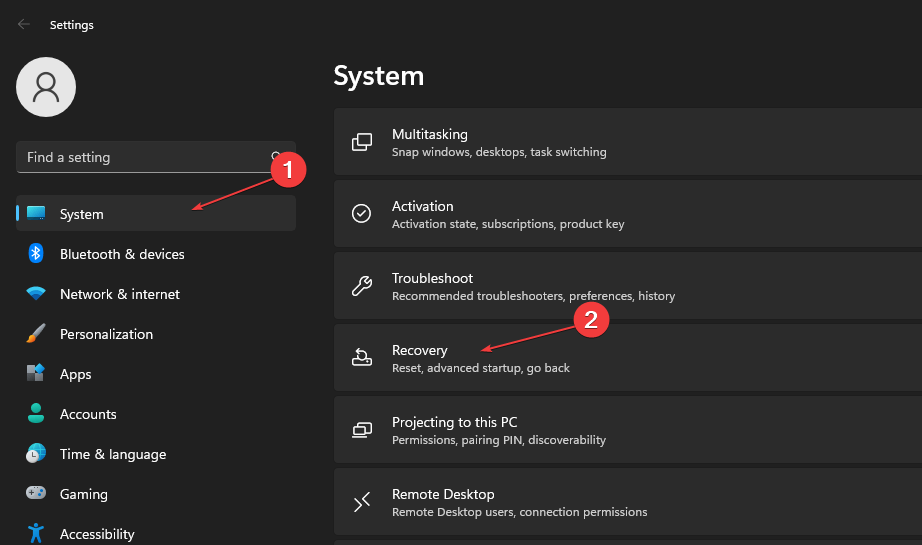
- 然后,从右窗格中选择“重置电脑”按钮。

- 选择“删除所有内容”选项以执行完整的 Windows 重置。
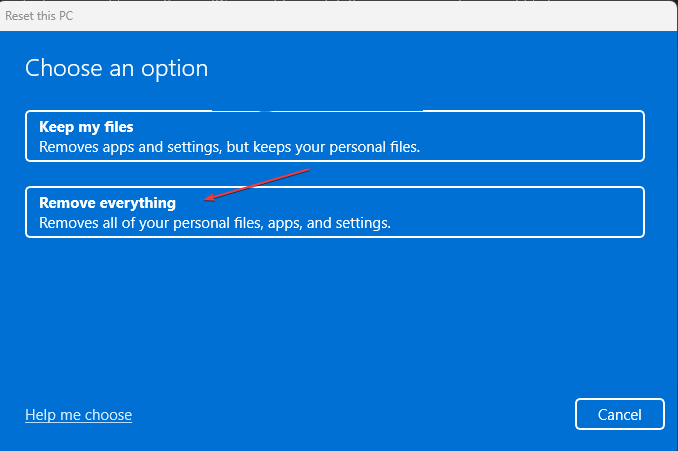
执行恢复出厂设置将修复 Windows 终端打开和 okiinasfierco.xyz,但仅当所有其他解决方案都无法解决问题时才应使用此功能。
未经允许不得转载:表盘吧 » Okiinasfierco.xyz 终端错误:如何永久修复
